iPhoneの使いやすいキーボードに慣れていてもAndroidに違和感なく乗り換えができるキーボードの設定方法について解説します(ノ)・ω・(ヾ)
Google日本語入力を導入
ZenFoneにはATOK for ASUSが標準の日本語入力として設定されていますが、こういう標準の入力ソフトは使いにくくカスタムもしづらいので、Google日本語入力を入れます(Googleプレイで「Google日本語入力」を検索)。
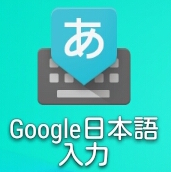
キーボード入力の設定を変更
次にメニューから設定を開き、
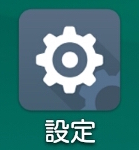
言語と入力をタップ。

現在のキーボードを「日本語-Google日本語入力」にし、Google日本語入力をタップして設定に入ります。
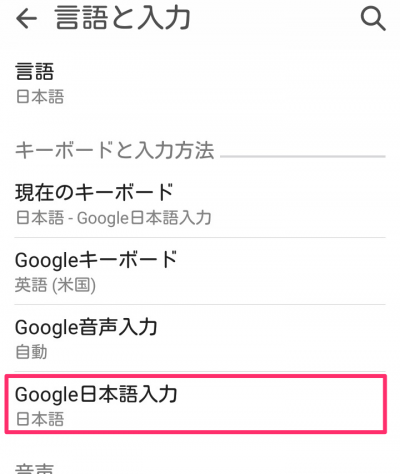
レイアウトはケータイ配列のままで、ソフトウェアキーボードの詳細設定をタップ。
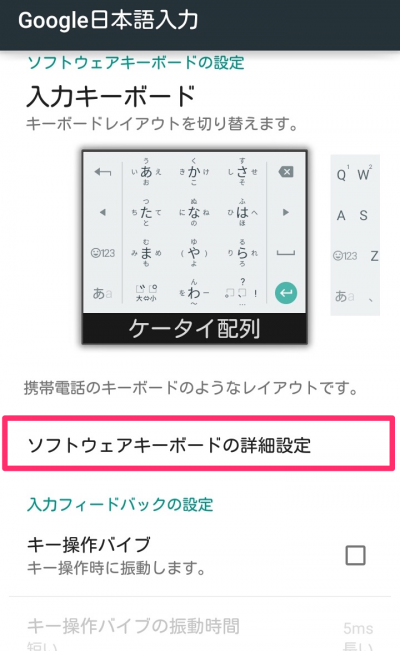
入力スタイルの設定をタップ。
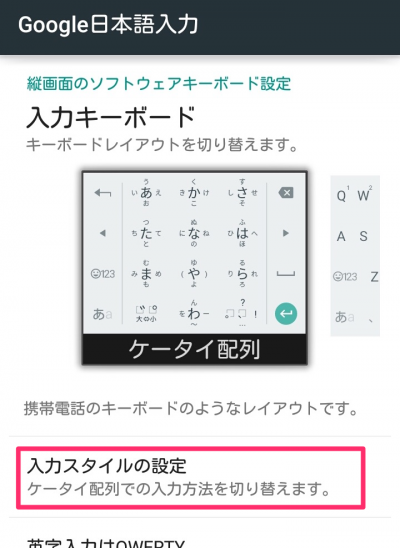
入力スタイルを「フリック入力」にします。
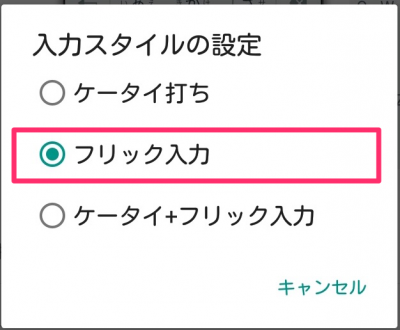
こうすると、例えば「あ」を3回押した場合、「ケータイ打ち」「ケータイ+フリック入力」の場合は「う」と入力されますが、フリック入力のみの場合は「あああ」と入力されます。ガラケー時代のケータイ入力を行わず高速で打ち込みをするには必須の設定です。
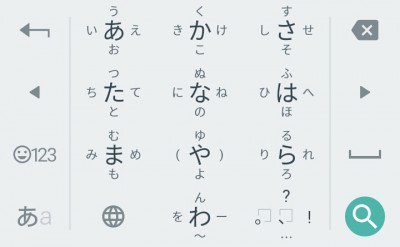
次に、「英字入力はQWERTY」をONにします。
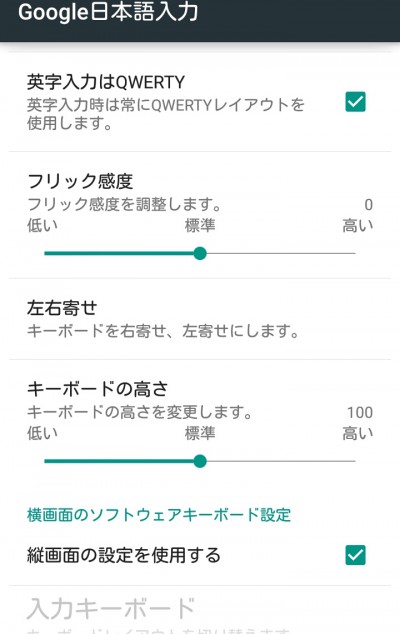
これを設定すると、キーボードの左下の「あa」を押して日本語フリック入力から英数字入力に切り替えた時に表示されるキーボードが変わります。
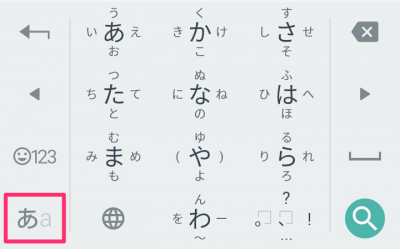
OFFの状態ではキーボードがガラケー配置(フリックは可能)になっており、パソコンのブラインドタッチに慣れた人であれば使いづらいです。
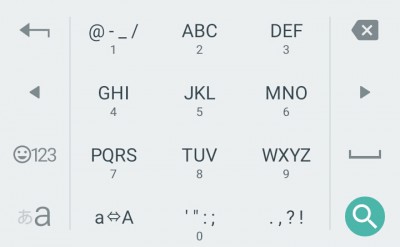
QWERTYがONの状態だと次のようにキーボード配列がパソコンのキーボードに近くなっており、ローマ字を入力するのに適しています。
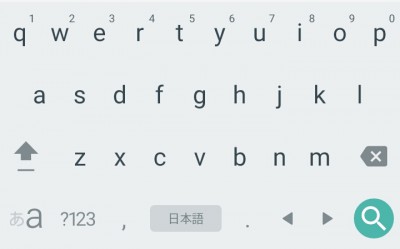
数字を入力する際には最上段の「q〜p」を上向きにフリック入力すれば数字が打ち込めます。これは切り替えいらないし便利(ノ)・ω・(ヾ)
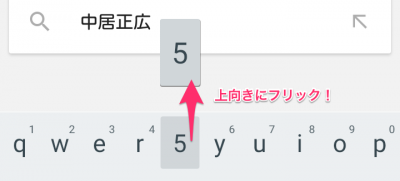
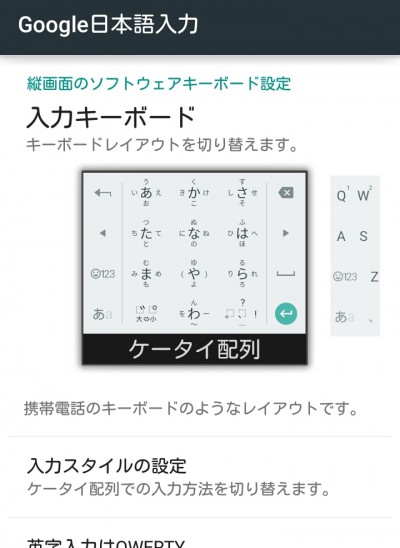
キーボードの高さを最低にするとこれくらい小さくなります。表示領域を増やしたいならやっておきましょう。
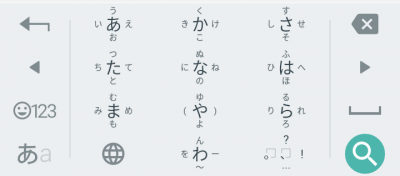
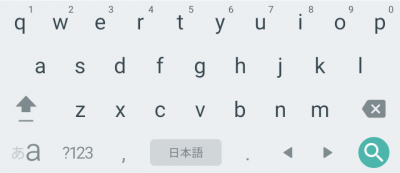
あとはキーボードを左右に詰めて表示させたりすることもできますので、自分の手に合わせてカスタマイズしてみてくださいね(`・ω・′ )
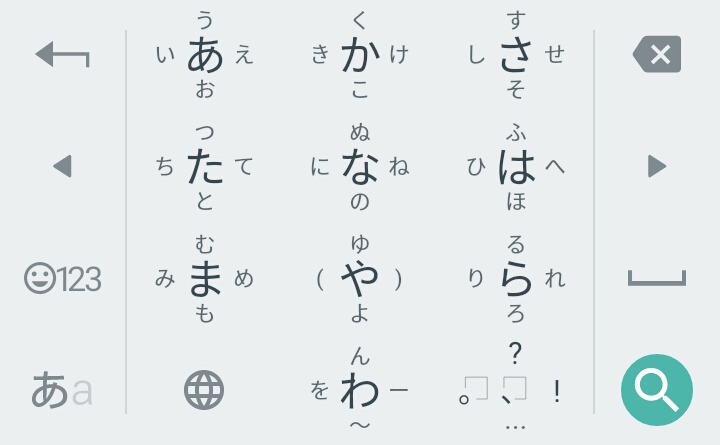
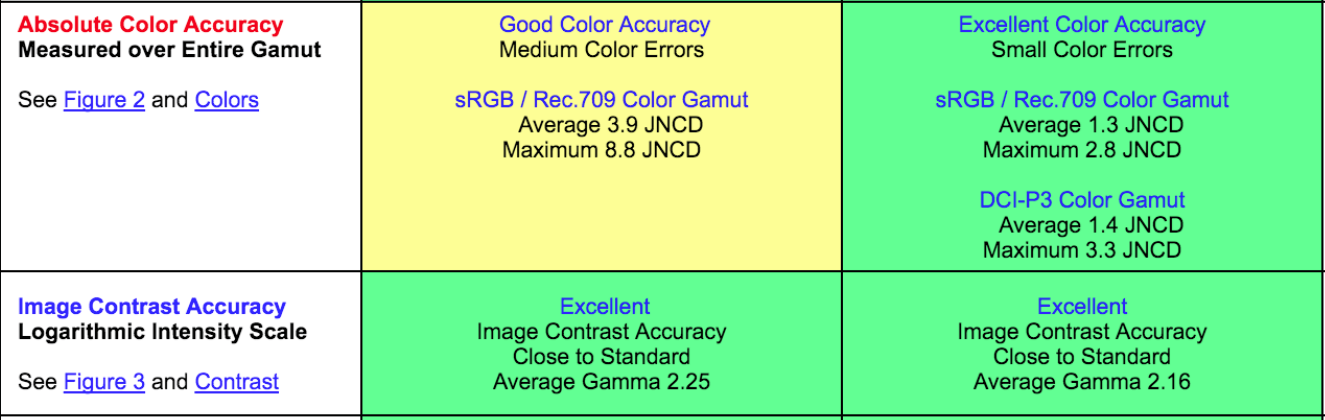

コメント